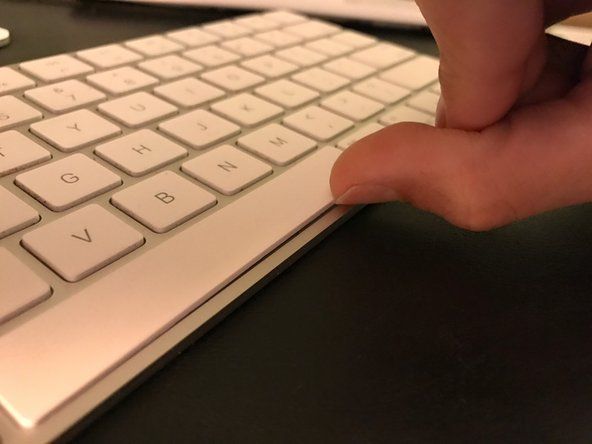Student-bidraget Wiki
Et fantastisk team af studerende fra vores uddannelsesprogram lavede denne wiki.
Kan ikke oprette forbindelse til smartphone
Du kan ikke synkronisere din enhed trådløst med din smartphone.
Parret forkert
Garmin Vivoactive er i modsætning til andre enheder, der kun opretter forbindelse via Bluetooth. For at forbinde din Vivoactive til din smartphone skal du bruge Garmin Connect Mobile-appen.
- Åben dette link i en browser på din smartphone.
- Følg de givne instruktioner for at downloade og installere Garmin Connect Mobile-appen.
- Inden for appen vil der være instruktioner på skærmen til at parre din enhed og smartphone.
- Hvis dette ikke er den første enhed, du har parret med appen:
- Vælg > Enheder > + for at tilføje din nye enhed .
Forældet software
Du skal sørge for, at uret kører den nyeste version af softwaren. For at kontrollere dette:
fryser opbygges på bagvæggen
- Vælg handlingstast (knap på højre side af enheden).
- Vælg Indstillinger > System > Om
- På den anden linje vises den version af software, som enheden kører.
Ødelagt Bluetooth-antenne
Følg trinene i vores guide for at udskifte Vivoactive's Bundkort .
Kort batterilevetid
Urbatteriet dør hurtigt.
Galaxy Tab 3 udskiftning af opladningsport
Flere GPS-sporingstilstande aktiveret
Kontroller, at din enhed er indstillet til standard GPS-sporingstilstand og ikke GLONASS så godt. Dette kan spare betydelig batterilevetid, da enheden ikke forsøger at linke til 2 satellitter.
- Tryk på handlingstasten (højre side af enheden).
- Gå til System > Sensorer > GPS .
- Vælg vippekontakten for GLONASS, og sæt den derefter til Fra.
Unødvendige meddelelser spilder energi
Enheden, der henter overskydende meddelelser via din smartphone, kan reducere batteriets levetid.
- IOS
- Vælg indstillingsapplikationen.
- Naviger til underretningscenter.
- Rul til sektionen Vivoactive.
- Vælg kun de emner, du vil have vist gennem uret, og sluk for resten.
- Android
- Åbn Garmin Connect-mobilappen.
- Åbn fanen Indstillinger.
- Vælg kun de emner, du vil have vist gennem uret, og sluk for resten.
Baggrundsbelysning er for længe
- Tryk på handlingstasten (enhedens højre side)
- Vælg på skærmen: System > System > Baggrundslys .
- Juster tilstanden, som bestemmer under hvilke lysforhold baggrundsbelysningen tænder.
- Skift timeout, som bestemmer, hvor lang tid baggrundsbelysningen slukkes.
Ødelagt batteri
Hvis dit batteri fortsætter med at løbe hurtigt, skal du muligvis udskifte det. Se vores guide til, hvordan du udskifter din batteri .
Spontan genstart
Mens enheden er i brug, genstarter den.
Forældet softwareversion
Kontroller, at du bruger den nyeste version af Vivoactive's software. At gøre dette:
- Gå til Garmins Internet side og find den seneste firmwareversion.
- Gå ind i Vivoactive's Indstillinger-app.
- Vælg på skærmen System > Om .
- Krydsreference til enheds-id-versionen med den seneste opdatering på webstedet i trin 1.
Forkert brugerdefinerede indstillinger
Hvis du har den nyeste firmwareversion kørende, skal du følge disse trin for at nulstille din enhed:
- Sørg for at tage backup af vigtige oplysninger, du måtte have gemt på enheden.
- Gå til appen Indstillinger.
- Vælg på skærmen System > Gendanne standardindstillingerne .
- Følg instruktionerne på skærmen.
Beskadiget software
Udførelse af en fabriksnulstilling kan løse mange problemer med din enhed, men vil eliminere:
2004 jeep grand cherokee blæser motor udskiftning
- Sørg for at tage backup af vigtige oplysninger, du måtte have gemt på enheden.
- Sluk for enheden (hvis enheden ikke slukker, kan du springe dette trin over).
- Hold start / stop og tænd / sluk-knapperne nede på hver side af uret.
- Slip afbryderknappen, når enheden vibrerer første gang.
- Slip start / stop-knappen, når enheden vibrerer for anden gang.
- En tredje vibration skulle ske inden for få sekunder, hvilket indikerer, at enheden tændes.
Hvis enheden ikke tændes på dette tidspunkt, se afsnittet om ikke-responsiv skærm.
Forkerte træningsdata
Data afspejler ikke nøjagtigt dine aktiviteter.
GLONASS er deaktiveret
Glonass er en GPS, der kan give mere nøjagtige data i områder, hvor det kan være svært at få et satellitsignal. For mere nøjagtige data skal du aktivere GLONASS ved hjælp af følgende trin.
keurig vandt ikke pumpe vand fra reservoiret
- Tryk på handlingstasten (højre side af enheden).
- Gå til System > Sensorer > GPS .
- Vælg vippekontakten til GLONASS, og sæt den derefter til.
Automatisk pause er aktiveret
Auto Pause stopper automatisk optagelse af data og timing, når det registrerer et langsomt tempo eller en pause i bevægelse, hvilket betyder, at der ikke er nogen historik tilgængelig i denne periode. Følg nedenstående trin for at slå dette fra.
- Vælg handlingstasten (knap på højre side af urskiven).
- Vælg den relevante aktivitet (dvs. løb, svømning).
- Vælg > Automatisk pause . Der vil være tre muligheder.
- Når stoppet: sætter timeren automatisk på pause, når du holder op med at bevæge dig.
- Tempo: Pauser automatisk timeren, når dit tempo er under den angivne værdi.
- Hastighed: sætter timeren automatisk på pause, når din hastighed falder til under den angivne værdi.
- Sørg for, at automatisk pause ikke er indstillet til et tempo eller en hastighed, der er hurtigere end dit normale tempo eller hastighed. Dette vil betyde, at der ikke indsamles data i den tid, du går langsommere end det indstillede tempo / hastighed.
Uregistreret pulsmåler
Hvis du bruger en pulsmåler, og den ikke registreres korrekt med Vivoactive, kan du prøve følgende:
- Sæt en pulsmåler på, som aktiverer sensorerne i enheden. (Den sender kun, når du har enheden på).
- Bring enheden så tæt på sensoren som muligt.
- Tryk på handlingstasten (knap på højre side af enheden).
- Vælg System > Sensor > Tilføj ny (fjern den aktuelle enhed fra denne liste, hvis der er en).
Ikke-responsiv skærm
Du kan ikke styre enheden ved hjælp af berøringsskærmen.
Beskidt skærm
Det kan virke verdsligt, men støvsmuds og andre partikler kan i høj grad reducere berøringsskærmens funktion. Følg disse enkle trin for at rense din skærm:
- Fjern din enhed, hvis din enhed har en skærmbeskytter.
- Spray lidt vand eller formuleret spray på en mikrofiberklud.
- Tør grundigt af.
- Tør straks overfladen med en tør mikrofiberklud.
- Udskift skærmbeskytteren med en ny, hvis det ønskes.
Nulstilling af enheden uden skærmen
Følg trinene i afsnittet Fabriksindstilling for at nulstille din enhed uden brug af berøringsskærmen.
Brudt skærm
Hvis din enhed stadig ikke svarer efter at have fulgt fejlfindingsvejledningerne ovenfor, kan skærmen muligvis udskiftes ved hjælp af dette guide .